Wiadomo, że sprzedawca, niezależnie od tego czy handluje na Allegro, czy na innym marketplaces, chce wiedzieć, czy sprzedaż przynosi mu zyski, czy też straty. W tym celu sprzedawcy tworzą różnego rodzaju raporty sprzedażowe obrazujące przychody i koszty dla poszczególnych transakcji oraz sumę pozycji… najważniejsze jest oczywiście podsumowanie dochodu.
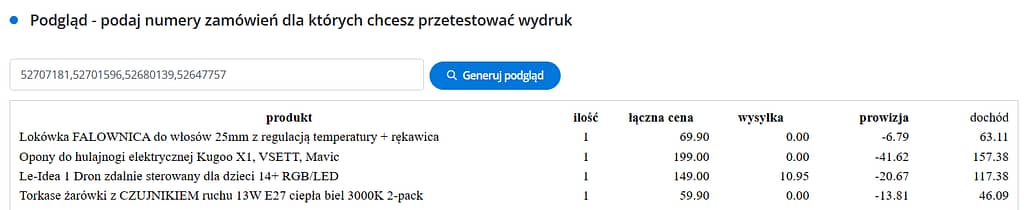
Raport sprzedażowy może zawierać np. takie pozycje jak:
- nazwa sprzedanego produktu
- ilość sprzedanego produktu
- cena jednego sprzedanego produktu (netto / brutto)
- łączna cena sprzedanych produktów dla danej transakcji (netto / brutto)
- koszt wysyłki dla danej transakcji (netto / brutto)
- koszt prowizji marketplaces (netto / brutto)
- dochód (przychód – koszty) (netto / brutto)
- suma cen sprzedanych produktów w określonym czasie (netto / brutto)
- suma kosztów wysyłki w określonym czasie (netto / brutto)
- suma prowizji marketplaces w określonym czasie (netto / brutto)
- dochód w określonym czasie (netto / brutto) [suma dochodów ze wszystkich transakcji w określonym czasie]
Dzięki takiemu zestawieniu, a w zasadzie dzięki obliczeniu ostatniej ze zmiennych (*dochodowi), sprzedawca będzie wiedział, czy osiągnął zysk, czy poniósł stratę?
Jak utworzyć taki raport sprzedażowy w Baselinker?
Możemy skorzystać z gotowych szablonów, które znajdują się w zakładce Baselinker / Zamówienia / Wydruki i eksporty. Jeśli jednak interesuje nas bardziej rozbudowany dokument posiadający innego typu dane, to w tym celu musimy stworzyć własny eksport. Jeśli chcemy stworzyć raport sprzedażowy, to najprostszym sposobem może być skopiowanie istniejącego wydruku i edytowanie go według własnych potrzeb. W tym celu należy subskrybować jeden z gotowych eksportów, skopiować go, nadać mu nową nazwę i odpowiednio edytować.
Jeśli jednak chcemy lepiej poznać zasadę tworzenia eksportów i wydruków w Baselinker oraz stworzyć taki raport sprzedażowy, który będzie odzwierciedlał nasze potrzeby (i w zasadzie potrzeby wszystkich sprzedawców), najlepiej utworzyć NOWY WYDRUK/EKSPORT.
Jak stworzyć własny wydruk w Baselinker?
Najważniejszym pytaniem jest to, czy chcemy, aby dokument był w formacie CSV, XML, PDF czy HTML? Struktura językowa plików HTML jest inna, aniżeli plików CSV. Dane w plikach HTML układa się za pomocą znaczników hatemelowskich, np. aby utworzyć tabelę należy “napisać” <table><tr><td>[TAG_NAZWA]</td></tr></table>, w obrębie których to znaczników umieszcza się tagi. Natomiast w plikach CSV wystarczy umieścić tagi jeden obok drugiego, oddzielając je od siebie cudzysłowami i średnikami, np: ;”[cena_brutto_szt]”;”[waluta]”;”[wysylka_cena]”;”[wysylka_nazwa]”;. Obydwa rozwiązania mają swoje wady i zalety, zaletą umieszczania danych w plików HTML jest szybki podgląd oraz możliwość wyświetlania ich w przeglądarce, czy eksport do pliku PDF. Natomiast zaletą danych w formacie CSV jest możliwość ich otwarcia w pliku EXCEL lub OPEN OFFICE i uzupełnienia o dodatkowe wartości, np. podsumowania wyników lub dodania kolejnych kolumn z danymi.
Najczęściej chcemy wyświetlać dane w formie tabeli EXCEL, dlatego w tym celu musimy stworzyć wydruk w formacie CSV. Tak czy inaczej, niezależnie od tego, czy w końcowej fazie dokument będzie wyświetlany w formacie HTML, czy CSV, tak od strony backendu (w Baselinker) opracowujemy dokument na podstawie (lub za pomocą) SEKCJI.
SEKCJE
Baselinker pozwala wygenerować eksport / wydruk z różnego rodzaju danymi. Dane te podzielone są na sekcje. Mamy np. sekcję [ZAMÓWIENIA] (informacje podstawowe o zamówieniu)], [ZAMOWIENIE_POZYCJE] (pozycja zamówienia) i inne, np. [STATYSTYKI] (pogrupowane informacje o zamówieniach). Łącznie na ten moment w Baselinker jest 17 sekcji wypełnionych różnego rodzaju tagami, np: [numer_zamowienia], [data_zakupu], [produkt_nazwa], [ilosc], [cena_brutto_laczna], [wysylka_cena], itp.. Integrator BL daje też możliwość tworzenia własnych tagów i przypisywania im wartości początkowych, a także wykonywania różnego rodzaju operacji na tagach, czyli modyfikować ich wartości. W ten sposób możemy np. dodać tag [DOCHÓD] i zmodyfkować go w taki sposób, aby przedstawiał cenę sprzedaży pomniejszoną o koszty wysyłki i prowizji.

Najważniejszą sekcją (odmienną od pozostałych) jest sekcja ROOT czyli rdzeń dokumentu. W tej sekcji wprowadzamy style CSS oraz nagłówki kolumn. Każdą sekcję, w tym sekcję ROOT zakończamy TAGIEM, który przenosi nas do kolejnej sekcji. W rzeczywistości TAG ten zostanie zastąpiony przez kod, który umieścimy właśnie w tej kolejnej sekcji. Korzystanie z sekcji i opracowywanie tym sposobem struktury dokumentu jest mało intuicyjne, ale już po kilku próbach można zrozumieć zasadę ich działania.

